在使用惠普(HP)笔记本电脑时,如果遇到没有声音、音频设备无法识别或声音异常等问题,很可能是声卡驱动未正确安装或损坏。那电脑声卡驱动怎么安装呢?很简单,下面就教大家2种简单的方法。
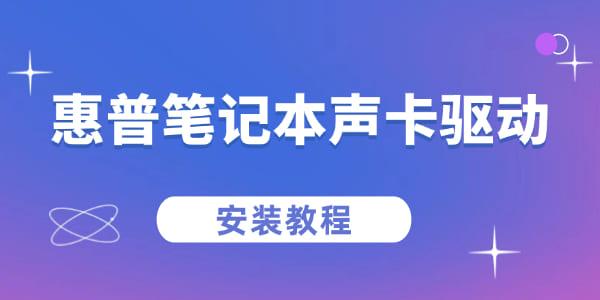
方法1:使用驱动人生软件(适合新手)
如果对电脑操作不太熟悉,或者想一步到位快速安装驱动,可以可以使用 驱动人生 软件,自动检测并安装合适的声卡驱动。
1、下载并安装“驱动人生”软件。

 好评率97%
好评率97%  下载次数:4478104
下载次数:4478104 2、打开 驱动人生,点击“立即扫描”功能,软件会自动扫描你的电脑硬件和驱动状态。
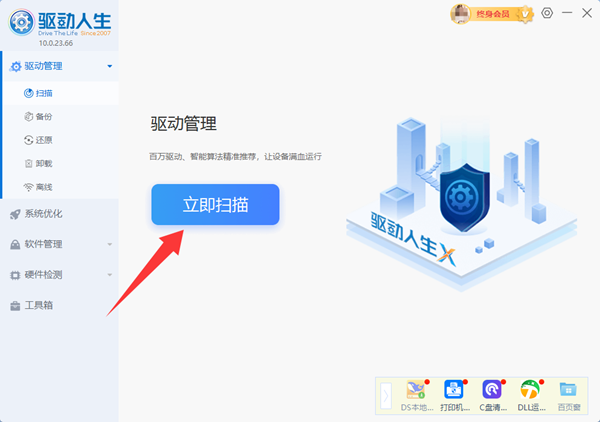
3、如果检测到声卡驱动有更新或缺失,点击“安装”或“升级驱动”即可。
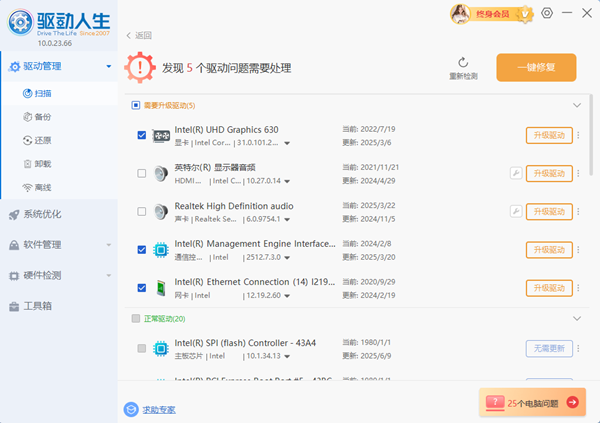
4、等待下载和安装完成(过程中不要关闭软件或断开网络)。
5、安装完成后,按照提示 重启电脑,使驱动生效。
6、重启后,播放音频或视频,测试声音是否恢复正常。
方法2:通过惠普网站下载并安装驱动
1、访问惠普网站,点击网站上方的“支持”选项,接着点击“驱动与软件程序”,选择“笔记本电脑”。
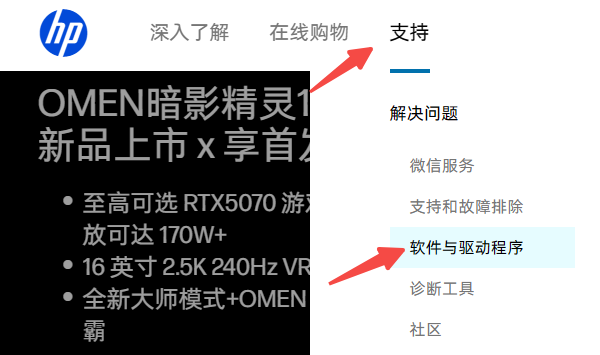
2、在搜索框中输入你的惠普笔记本型号(如 HP Pavilion 15),或让网站自动检测你的设备。
3、在驱动下载页面,找到 “音频” 或 “声卡驱动”(通常显示为 Realtek Audio Driver 或 Conexant Audio Driver)。
4、点击下载最新版本的驱动,运行安装程序,按照提示完成安装,最后重启电脑。
常见问题解决
安装后仍无声音? 检查音量设置、扬声器是否被禁用,或尝试重新插拔耳机/音箱。
驱动安装失败? 可能是系统兼容性问题,打开驱动人生重新检测安装。
安装声卡驱动并不复杂,按照上述方法操作,你的惠普笔记本声音问题应该能顺利解决。如果电脑出现驱动问题,可以下载“驱动人生”进行检测修复,同时驱动人生支持驱动下载、驱动安装、驱动备份等等,可以灵活的安装驱动。



